Cara Membuat Android Bisa Berbicara Saat Membuka Aplikasi
Siapa yang tak punya smartphone di jaman sekarang ini? Hampir seluruh lapisan masyarakat mulai dari anak kecil hingga orang dewasa bahkan kakek-kakek pun sekarang pasti memegang yang namanya smartphone. Alasannya cukup simpel sekali karena teknologinya yang canggih dan maju serta bisa multifungsi.
Nah, bila membahas soal teknologi canggih pastinya semua tahu dengan tokoh AI pintar yang dibuat oleh Iron man yakni Jarvis. Ya, Jarvis merupakan sebuah AI yang bisa menyapa dan mempermudah segala pekerjaan Iron man. Ternyata layaknya Jarvis kita juga bisa membuat smartphone yang kita miliki sekarang menyapa kita setiap kali membuka aplikasi tertentu seperti Jarvis dan Iron man.
Tentunya hal tersebut bisa kita lakukan dengan setting terlebih dahulu dan menambahkan sebuah aplikasi guna membuat Android yang kita miliki bisa berbicara. Lalu aplikasi apakah yang bisa kita gunakan untuk membuat smartphone kita sekeren Jarvis? Silahkan simak ulasan lengkapnya berikut ini.
Video Tutorial

Tutorial
Langkah pertama, Install aplikasi Tasker di Play Store.
Download Aplikasi Tasker Via Google Play
Download Aplikasi Tasker Via Mediafire
Langkah kedua, buka aplikasi Tasker tap centang pada Disclaimer lalu tap icon plus untuk menambahkan Profile.
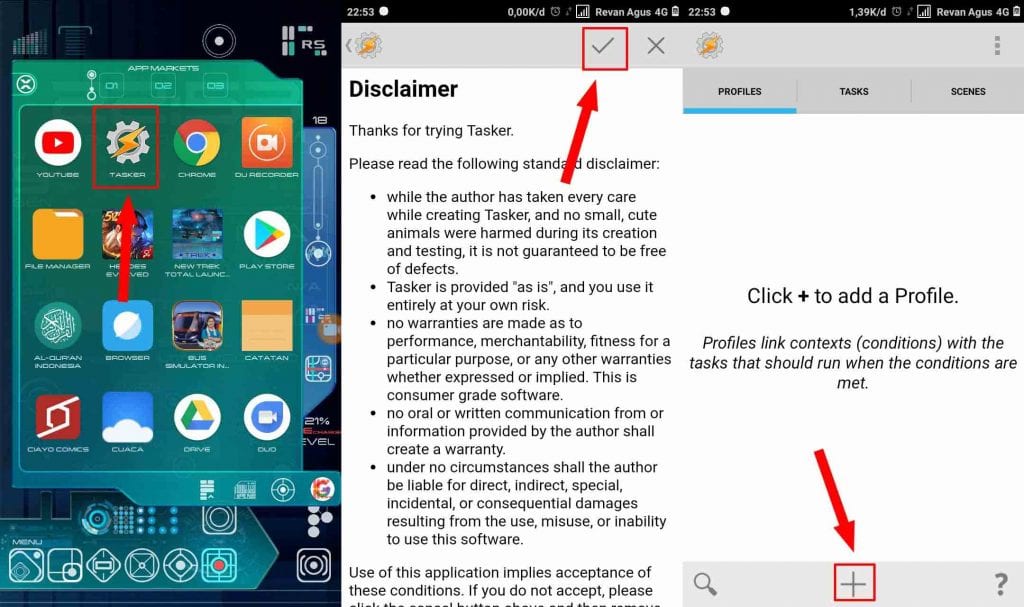
Langkah ketiga, lanjut pilih Application kemudian pilih aplikasi yang ingin kamu gunakan selanjutnya kembali menggunakan tombol back yang ada di pojok kiri atas. Nanti akan muncul warning atau notif pilih OK.
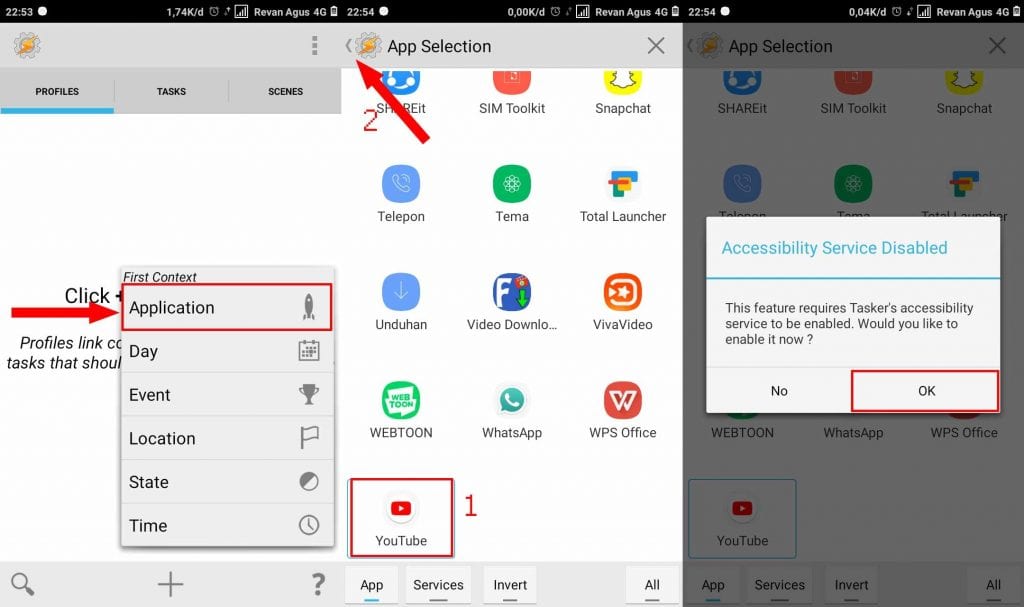
Langkah keempat, kamu akan diarahkan ke menu Aksebilitas kemudian pilis Tasker, lalu geser tombol aksebilitas untuk mengaktifkannya. Berikutnya kamu akan diarahkan untuk memberi nama pada task yang baru saja kamu buat.
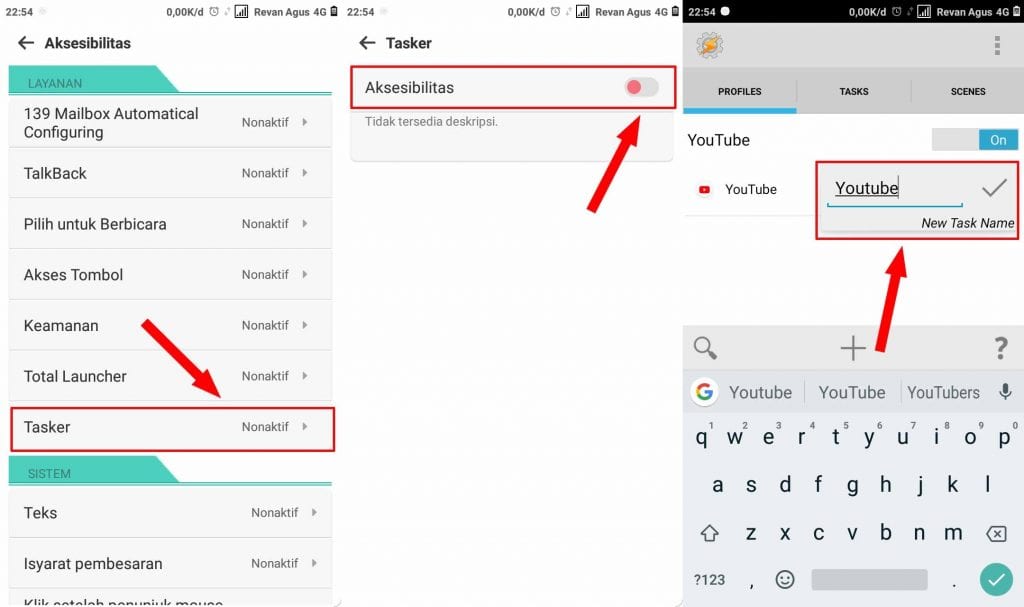
Langkah kelima, setelah memberi nama pada task baru kamu akan diarahkan lagi untuk mengedit task, pilih icon plus yang berada di tengah, lalu pilih Alert selanjutnya pilih Say.
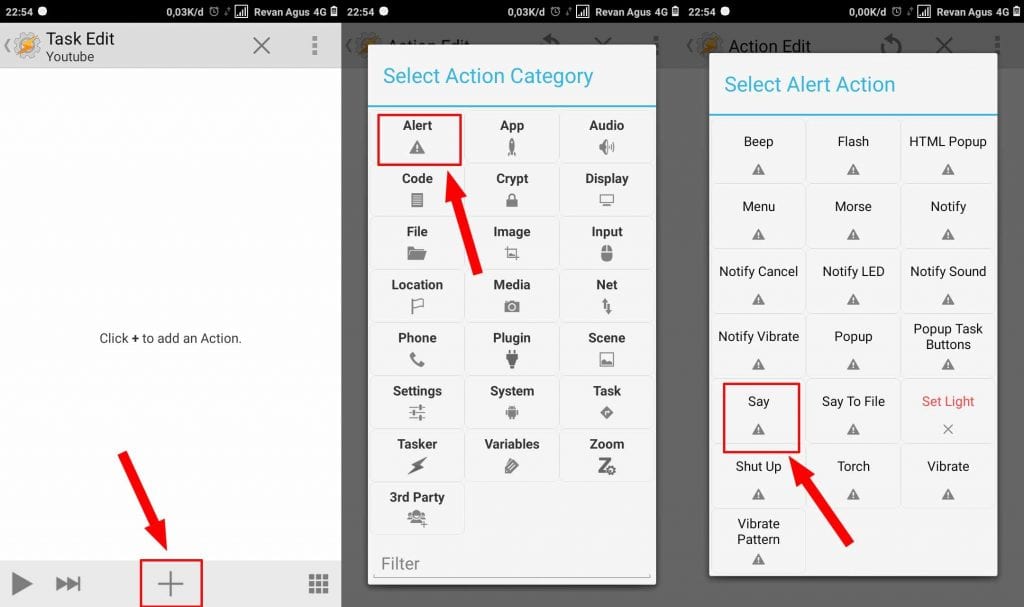
Langkah keenam, pada menu Action Edit di bagian Text isi dengan kalimat sapaan apa saja terserah kamu. Lalu pada Engine Voice tap icon search dan pilih Mesin Google Text to Speech.
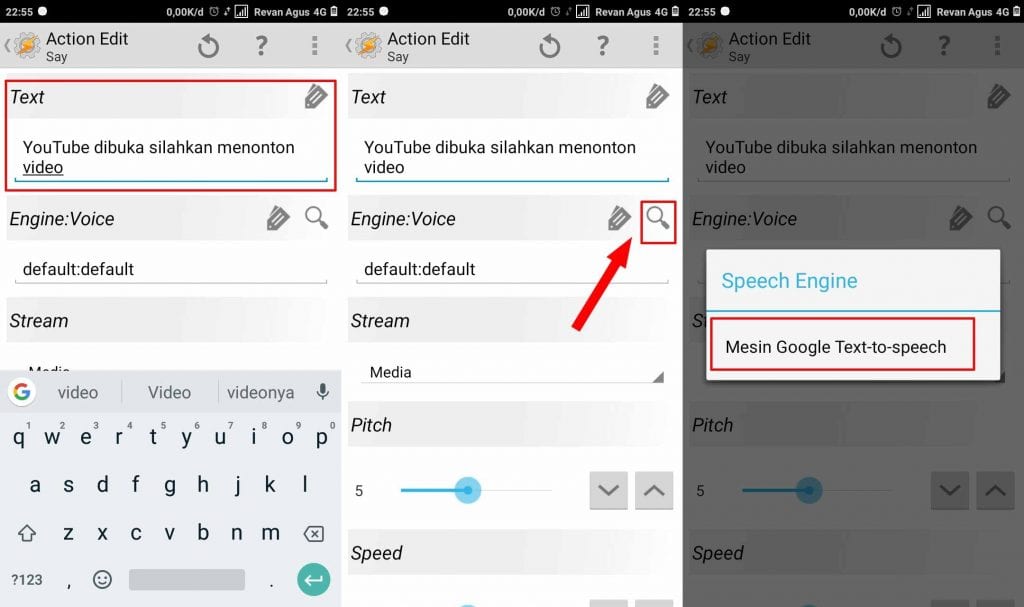
Langkah ketujuh, pilih bahasa ind-idn, selanjutnya kamu bisa mencoba atau test terlebih dahulu apa kalimatnya sudah pas dengan menekan tombol play yang ada di bawah.
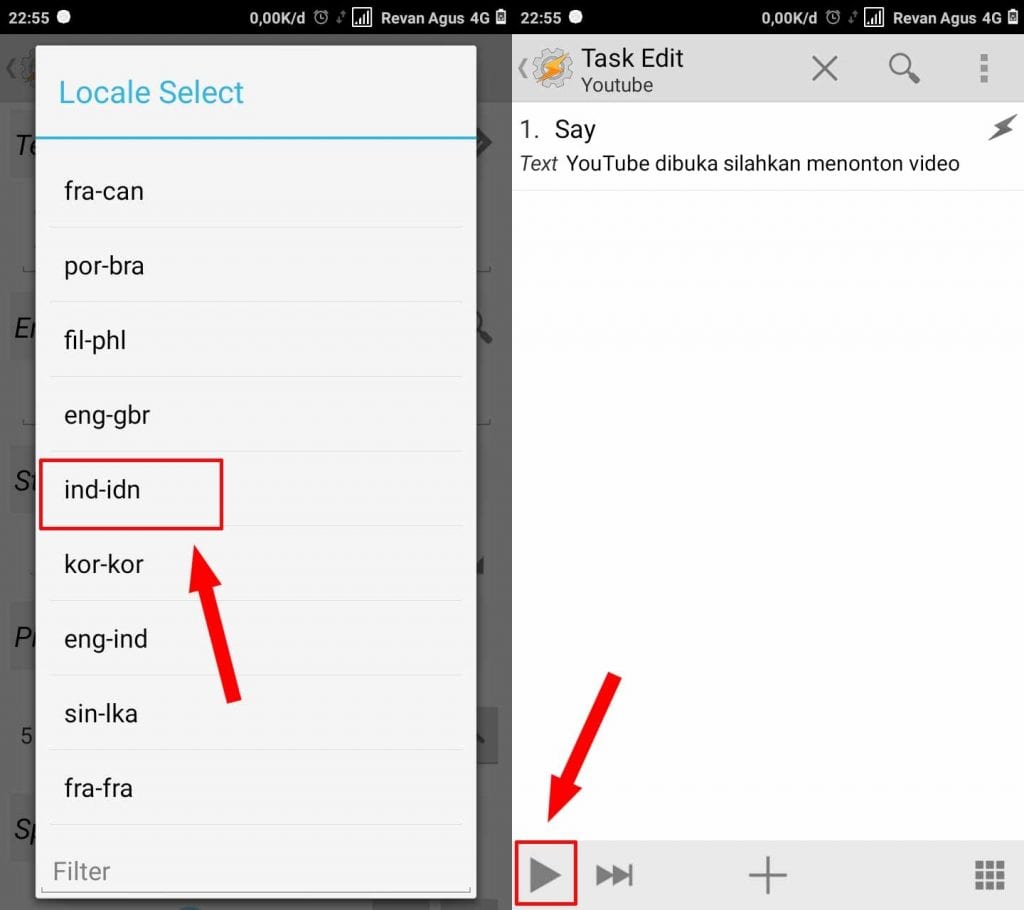
Terakhir kamu bisa langsung mencoba membuka aplikasi yang sudah kamu setting sebelumnya di aplikasi Tasker dan nanti secara otomatis akan mengucapkan kalimat sapaan yang sudah kamu buat sebelumnya.


















